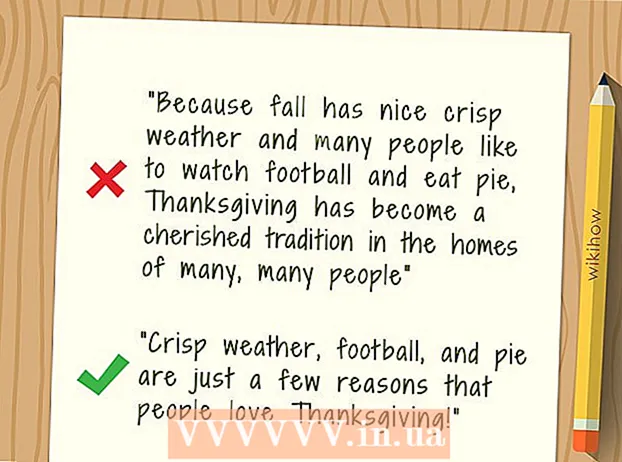লেখক:
Mark Sanchez
সৃষ্টির তারিখ:
6 জানুয়ারি 2021
আপডেটের তারিখ:
29 জুন 2024

কন্টেন্ট
ব্লগার হল গুগলের মালিকানাধীন একটি অনলাইন পরিষেবা যা সম্পূর্ণভাবে এক বা একাধিক ব্যবহারকারীর তৈরি ব্লগ প্রকাশ করে। এই পরিষেবাটি অনেক নতুন ব্লগারদের মধ্যে দ্রুত জনপ্রিয় হয়ে ওঠে, এটি সহজ পদ্ধতিতে বিনামূল্যে ব্লগ তৈরি এবং প্রকাশ করার ক্ষমতা প্রদান করে।আপনি যদি এখনও এই সাইটের সাথে পরিচিত না হন, তাহলে নিবন্ধটি পড়ুন, এটি আপনাকে Blogger.com এ একটি ব্লগ তৈরি এবং রক্ষণাবেক্ষণের জন্য প্রয়োজনীয় সমস্ত নির্দেশনা দেবে।
উদাহরণ ব্লগ: hotpicupstocks.blogpost.com
ধাপ
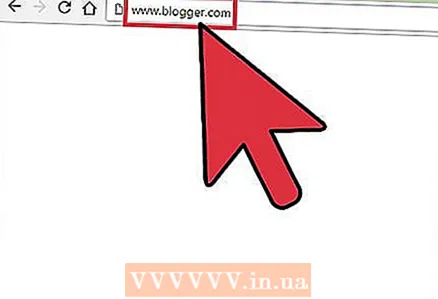 1 Www.blogger.com ভিজিট করতে আপনার নিয়মিত ব্রাউজার ব্যবহার করুন।
1 Www.blogger.com ভিজিট করতে আপনার নিয়মিত ব্রাউজার ব্যবহার করুন। 2 আপনার গুগল অ্যাকাউন্ট ব্যবহার করে সাইটে যান।
2 আপনার গুগল অ্যাকাউন্ট ব্যবহার করে সাইটে যান।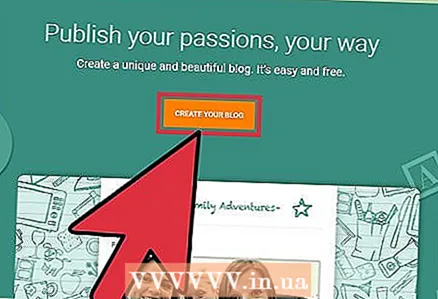 3 আপনার যদি গুগল অ্যাকাউন্ট না থাকে, "শুরু করুন" ক্লিক করুন, আপনাকে একটি অ্যাকাউন্ট খুলতে হবে।
3 আপনার যদি গুগল অ্যাকাউন্ট না থাকে, "শুরু করুন" ক্লিক করুন, আপনাকে একটি অ্যাকাউন্ট খুলতে হবে।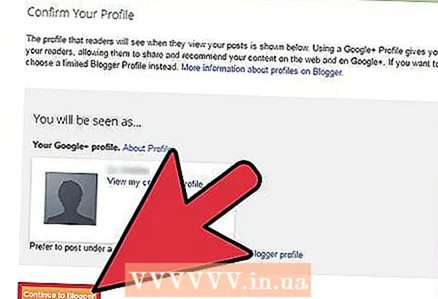 4 পোস্টের নিচে স্বাক্ষর হিসেবে আপনার নাম প্রদর্শনের জন্য "ডিসপ্লে নেম" লিখুন এবং "চালিয়ে যান" ক্লিক করুন।
4 পোস্টের নিচে স্বাক্ষর হিসেবে আপনার নাম প্রদর্শনের জন্য "ডিসপ্লে নেম" লিখুন এবং "চালিয়ে যান" ক্লিক করুন।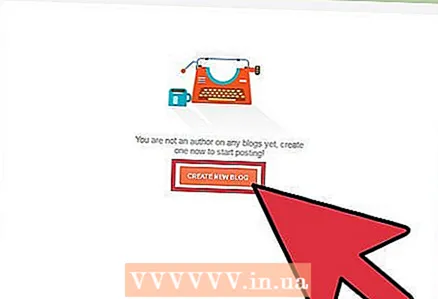 5 "এখনই আপনার ব্লগ তৈরি করুন" এ ক্লিক করুন।
5 "এখনই আপনার ব্লগ তৈরি করুন" এ ক্লিক করুন।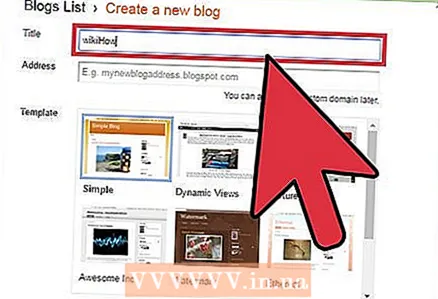 6 একটি ব্লগ শিরোনাম এবং একটি বিনামূল্যে URL নির্বাচন করুন। "চেক প্রাপ্যতা" লিঙ্কটি অনুসরণ করে আপনি ঠিকানাটি বিনামূল্যে কিনা তা পরীক্ষা করতে পারেন।
6 একটি ব্লগ শিরোনাম এবং একটি বিনামূল্যে URL নির্বাচন করুন। "চেক প্রাপ্যতা" লিঙ্কটি অনুসরণ করে আপনি ঠিকানাটি বিনামূল্যে কিনা তা পরীক্ষা করতে পারেন। 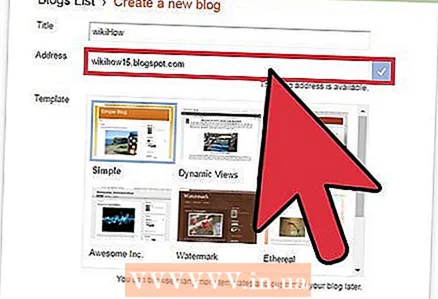 7 পরীক্ষার শব্দটি লিখুন এবং চালিয়ে যেতে ক্লিক করুন।
7 পরীক্ষার শব্দটি লিখুন এবং চালিয়ে যেতে ক্লিক করুন। 8 একটি মৌলিক টেমপ্লেট চয়ন করুন যা আপনার ব্লগ ডিজাইনের ভিত্তি তৈরি করবে।
8 একটি মৌলিক টেমপ্লেট চয়ন করুন যা আপনার ব্লগ ডিজাইনের ভিত্তি তৈরি করবে।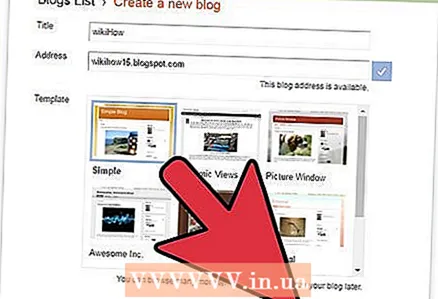 9 ব্লগিং শুরু করুন ক্লিক করুন।
9 ব্লগিং শুরু করুন ক্লিক করুন।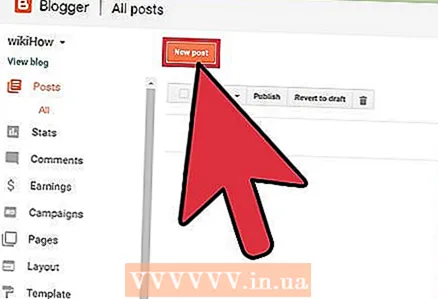 10 "পোস্টিং" বোতামে ক্লিক করে, আপনি পোস্ট লিখতে পারেন, আগের পোস্ট এবং পৃষ্ঠাগুলি সম্পাদনা করতে পারেন।
10 "পোস্টিং" বোতামে ক্লিক করে, আপনি পোস্ট লিখতে পারেন, আগের পোস্ট এবং পৃষ্ঠাগুলি সম্পাদনা করতে পারেন।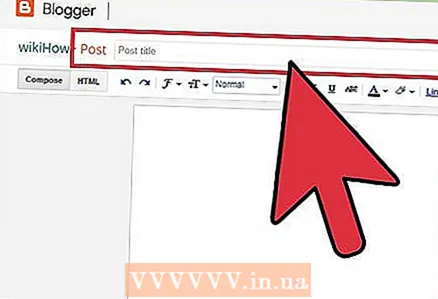 11 পদের নাম "শিরোনাম" বক্সে লিখতে হবে।
11 পদের নাম "শিরোনাম" বক্সে লিখতে হবে।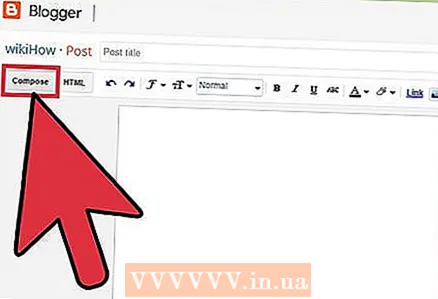 12 পোস্টের মূল লেখাটি "কম্পোজ" নামে একটি টেক্সট এডিটরে রাখতে হবে। সেখানে আপনি পাঠ্য সম্পাদনা করতে পারেন - পাঠ্যের রঙ এবং আকার, লিঙ্ক ইত্যাদি।
12 পোস্টের মূল লেখাটি "কম্পোজ" নামে একটি টেক্সট এডিটরে রাখতে হবে। সেখানে আপনি পাঠ্য সম্পাদনা করতে পারেন - পাঠ্যের রঙ এবং আকার, লিঙ্ক ইত্যাদি। 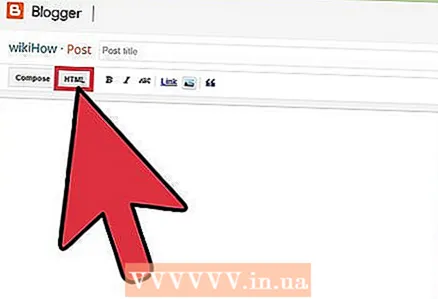 13 "HTML সম্পাদনা করুন" বোতামটি ব্যবহার করে, আপনি যদি পছন্দ করেন তবে আপনি HTML ফর্ম্যাটে পাঠ্যটি রাখতে পারেন।
13 "HTML সম্পাদনা করুন" বোতামটি ব্যবহার করে, আপনি যদি পছন্দ করেন তবে আপনি HTML ফর্ম্যাটে পাঠ্যটি রাখতে পারেন।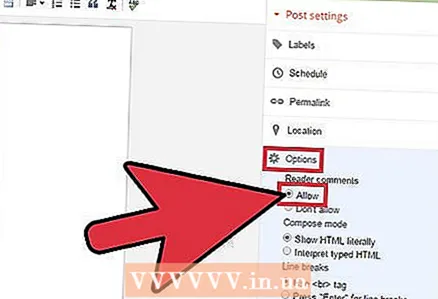 14 টেক্সট এডিটর উইন্ডোর নিচে অবস্থিত পোস্ট অপশন বিভাগটি আপনাকে পাঠকের মন্তব্য, এইচটিএমএল সেটিংস এবং পোস্টটি লেখার তারিখ এবং সময় নিয়ন্ত্রণ করতে দেয়।
14 টেক্সট এডিটর উইন্ডোর নিচে অবস্থিত পোস্ট অপশন বিভাগটি আপনাকে পাঠকের মন্তব্য, এইচটিএমএল সেটিংস এবং পোস্টটি লেখার তারিখ এবং সময় নিয়ন্ত্রণ করতে দেয়।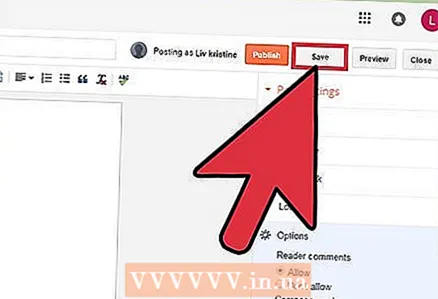 15 এখন আপনি পোস্টটি সংরক্ষণ করতে পারেন (এখন সংরক্ষণ করুন) বা এটির পূর্বরূপ দেখুন (প্রিভিউ), অথবা আপনি এটি আপনার নতুন তৈরি ব্লগে প্রকাশ করতে পারেন (পোস্টটি প্রকাশ করুন)।
15 এখন আপনি পোস্টটি সংরক্ষণ করতে পারেন (এখন সংরক্ষণ করুন) বা এটির পূর্বরূপ দেখুন (প্রিভিউ), অথবা আপনি এটি আপনার নতুন তৈরি ব্লগে প্রকাশ করতে পারেন (পোস্টটি প্রকাশ করুন)।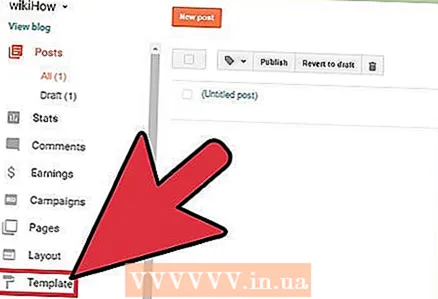 16 আপনি যদি আপনার ব্লগটি পুনরায় ডিজাইন করতে চান, আপনার ব্লগ তৈরির সময় আপনার শুরু করা টেমপ্লেট দিয়ে শুরু করে, আপনি ডিজাইন বিভাগে এটি করতে পারেন।
16 আপনি যদি আপনার ব্লগটি পুনরায় ডিজাইন করতে চান, আপনার ব্লগ তৈরির সময় আপনার শুরু করা টেমপ্লেট দিয়ে শুরু করে, আপনি ডিজাইন বিভাগে এটি করতে পারেন।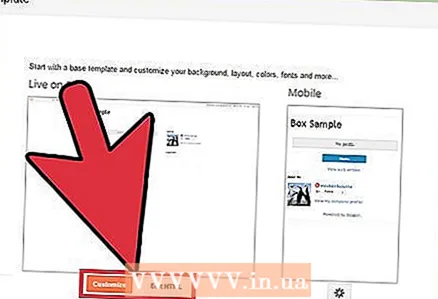 17 "ডিজাইন ট্যাব" লিঙ্কে ক্লিক করে, আপনি পৃষ্ঠা, HTML সম্পাদনা করতে পারেন এবং "টেম্পল ডিজাইনার" ব্যবহার করে টেমপ্লেট পরিবর্তন করতে পারেন।
17 "ডিজাইন ট্যাব" লিঙ্কে ক্লিক করে, আপনি পৃষ্ঠা, HTML সম্পাদনা করতে পারেন এবং "টেম্পল ডিজাইনার" ব্যবহার করে টেমপ্লেট পরিবর্তন করতে পারেন।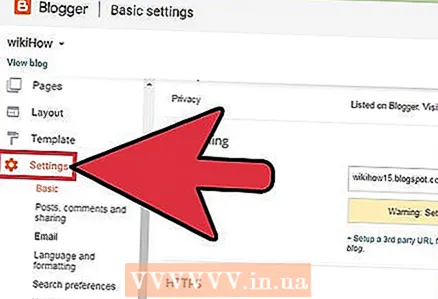 18 আপনি যদি অন্যান্য সেটিংস পরিবর্তন করতে চান (আপনার পোস্ট কে দেখতে পারে, কাকে মন্তব্য করার অনুমতি দেওয়া হয় ইত্যাদি)), তারপর "সেটিংস" বোতামে ক্লিক করুন।
18 আপনি যদি অন্যান্য সেটিংস পরিবর্তন করতে চান (আপনার পোস্ট কে দেখতে পারে, কাকে মন্তব্য করার অনুমতি দেওয়া হয় ইত্যাদি)), তারপর "সেটিংস" বোতামে ক্লিক করুন। 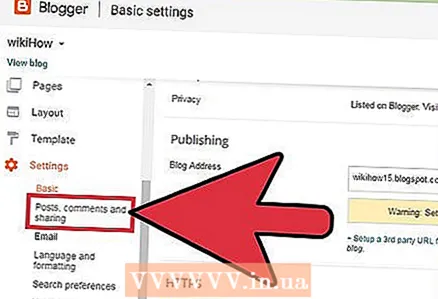 19 আপনি প্রকাশনা, মন্তব্য, সংরক্ষণাগার, সহনশীলতা এবং আরও অনেক কিছুর জন্য সেটিংস পরিবর্তন করতে পারেন।"সেটিংস" বিভাগের বিভিন্ন উপবিভাগে গিয়ে
19 আপনি প্রকাশনা, মন্তব্য, সংরক্ষণাগার, সহনশীলতা এবং আরও অনেক কিছুর জন্য সেটিংস পরিবর্তন করতে পারেন।"সেটিংস" বিভাগের বিভিন্ন উপবিভাগে গিয়ে 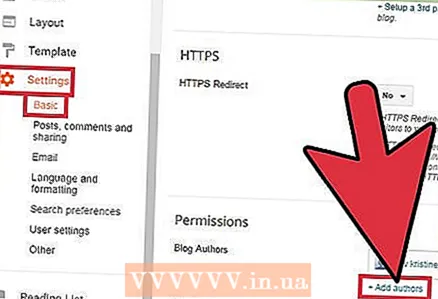 20 আপনি সেটিংস> অনুমতি> লেখক যোগ করুন ক্লিক করে আপনার ব্লগ লিখতে এবং সম্পাদনা করতে অন্যান্য লেখকদের যুক্ত করতে পারেন।
20 আপনি সেটিংস> অনুমতি> লেখক যোগ করুন ক্লিক করে আপনার ব্লগ লিখতে এবং সম্পাদনা করতে অন্যান্য লেখকদের যুক্ত করতে পারেন।
পরামর্শ
- চলতে চলতে আপনার ব্লগে প্রবেশ করতে আপনার মোবাইল ফোনে ব্লগার অ্যাপটি ডাউনলোড করুন।
- পৃষ্ঠার শীর্ষে "ব্লগ দেখুন" এ ক্লিক করলে আপনার ব্লগ অন্যদের কাছে কেমন লাগে তা আপনি সবসময় দেখতে পারেন।
সতর্কবাণী
- HTML এডিটিং শুধুমাত্র প্রাসঙ্গিক অভিজ্ঞতা সম্পন্ন উন্নত ব্যবহারকারীদের জন্য সুপারিশ করা হয়।
তোমার কি দরকার
- গুগল এবং ব্লগার অ্যাকাউন্ট